如何给wps文字的文档添加页码?
WPS是现在极为常用的办公学习软件,WPS文字是它文档编辑方面的应用,今天小编教大家给WPS文字的文档添加页码。
具体如下:
1. 第一步,打开wps文字电脑版,软件会自动新建一个空白文档页面,就是其主页。
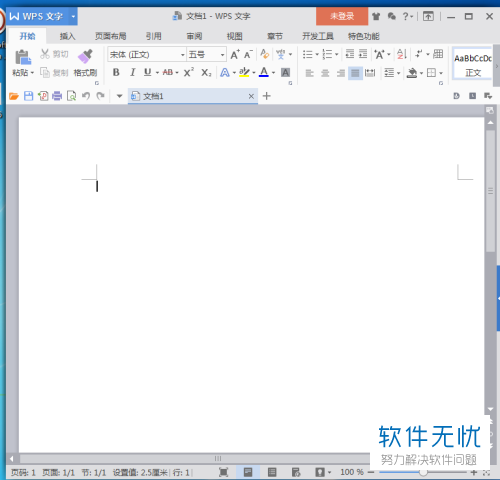
2.第二步,点击顶部工具栏的第二个工具“插入”,打开“插入”快捷菜单。
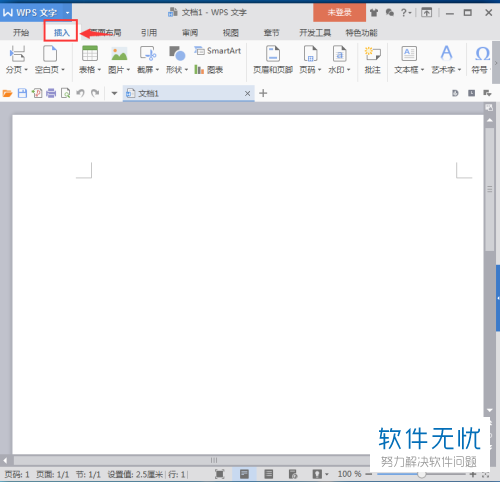
3. disable,在插入菜单中点击页眉和页脚。
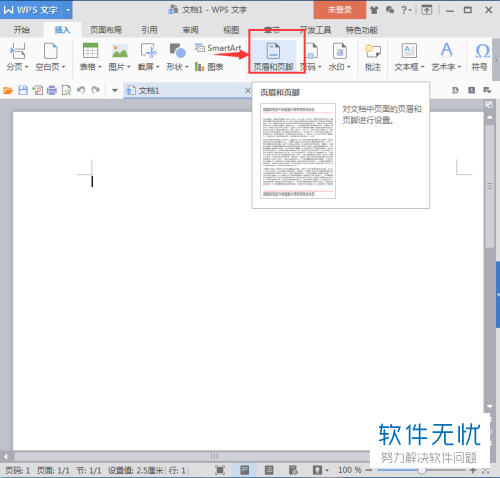
4. 第四步,点击之后文档中会出现页眉和页脚输入虚线框。
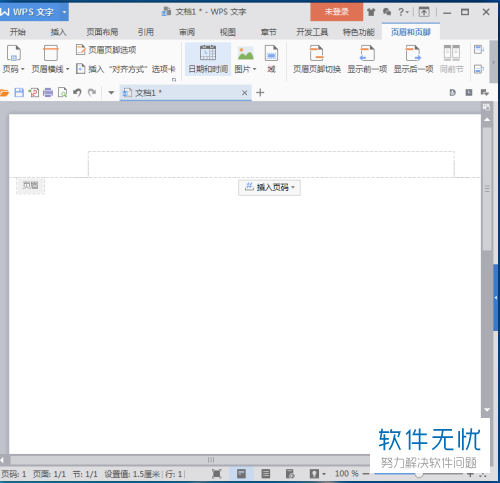
5. 第五步,下拉页面,看到页脚虚线框,左键点击页脚文本框,会出现插入页码的光标。
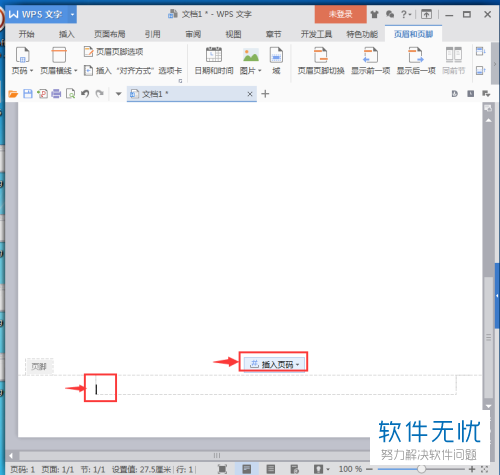
6. 第六步,点击光标会进入插入页码页面,此页面我们可以设定页码的样式、位置和运用范围。
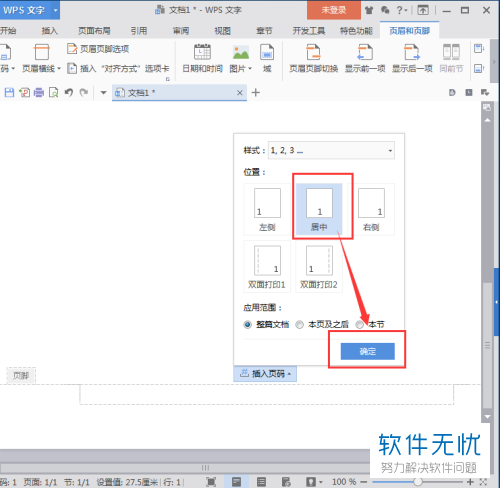
7. 第七步,如果之前设置居中显示,页码会出现在页脚中间。
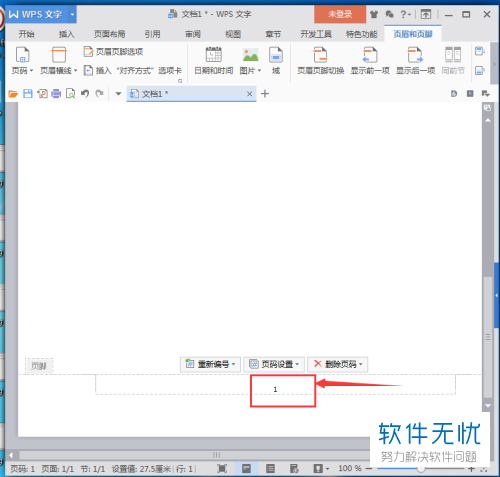
8. 第八步,左键双击页面空白处可以退出页脚和页码的编辑模式,再检查文档,我们可以看到页码已经添加好了。
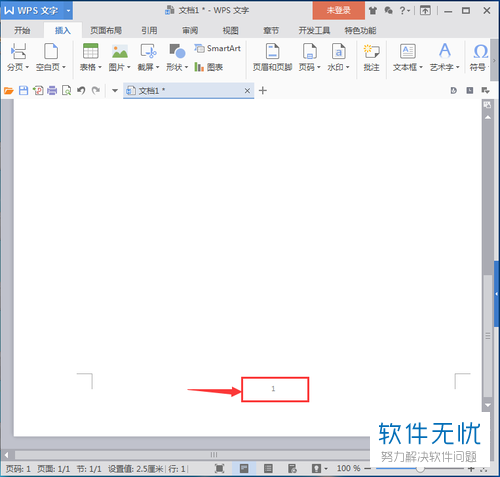
以上就是给wps文字的文档添加页码的简单步骤。
分享:
相关推荐
- 【其他】 WPSrank函数的使用方法 04-19
- 【其他】 WPS日期格式怎么转换 04-19
- 【其他】 WPS日期自动往下排怎么设置 04-19
- 【其他】 WPSExcel怎么添加选项 04-19
- 【其他】 WPSExcel表格怎么翻译 04-19
- 【其他】 WPSExcel怎么分列 04-19
- 【其他】 WPSExcel表格行间距怎么设置 04-19
- 【其他】 WPS文档怎么把图片嵌入表格 04-19
- 【其他】 WPSword怎么转换PDF 04-19
- 【其他】 WPSword文档怎么插视频 04-19
本周热门
-
iphone序列号查询官方入口在哪里 2024/04/11
-
输入手机号一键查询快递入口网址大全 2024/04/11
-
oppo云服务平台登录入口 2020/05/18
-
苹果官网序列号查询入口 2023/03/04
-
fishbowl鱼缸测试网址 2024/04/15
-
outlook邮箱怎么改密码 2024/01/02
-
光信号灯不亮是怎么回事 2024/04/15
-
华为手机主题在哪里?怎么更换 2019/04/05
本月热门
-
iphone序列号查询官方入口在哪里 2024/04/11
-
输入手机号一键查询快递入口网址大全 2024/04/11
-
oppo云服务平台登录入口 2020/05/18
-
fishbowl鱼缸测试网址 2024/04/15
-
outlook邮箱怎么改密码 2024/01/02
-
苹果官网序列号查询入口 2023/03/04
-
光信号灯不亮是怎么回事 2024/04/15
-
学信网密码是什么格式 2020/05/19
-
正负号±怎么打 2024/01/08
-
计算器上各个键的名称及功能介绍大全 2023/02/21












